编辑:秩名2023-07-06 16:13:46
谷歌浏览器方便用户们查找想要浏览网页内容,提供给大家许多可以体验模式,大家可以在软件里差旅版本更新介绍,那么提示无法启动更新检查现象的话,可以按照以下教程解决提示无法启动更新检查。

1、按键盘快捷键【Windows+R】打开Windows运行窗口中,输入命令【services.msc】,然后点击确定按钮。
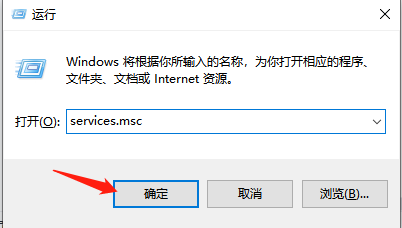
2、这时会打开服务窗口,在服务列表中找到【Google更新服务】,然后右击该服务项选择【属性】。(一共有两个Google服务项,可随意先选择其中一个)。
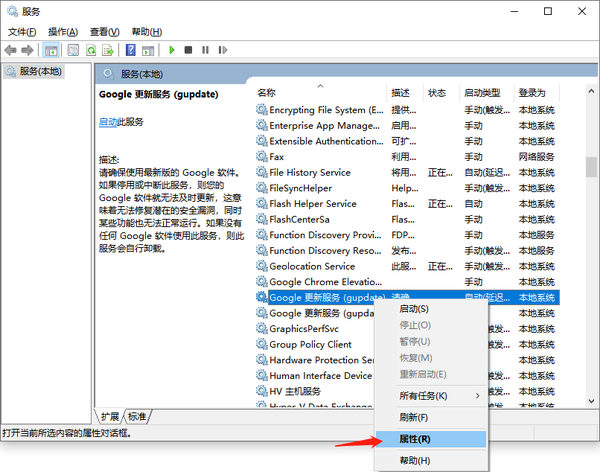
3、这时会打开Google更新服务窗口,点击【启动类型】下拉菜单,在弹出菜单中选择【自动】。点击右下角的【应用】,再点击【确定】,启动该服务的运行。接下来用同样的方法再启动另外一个Google更新服务项。
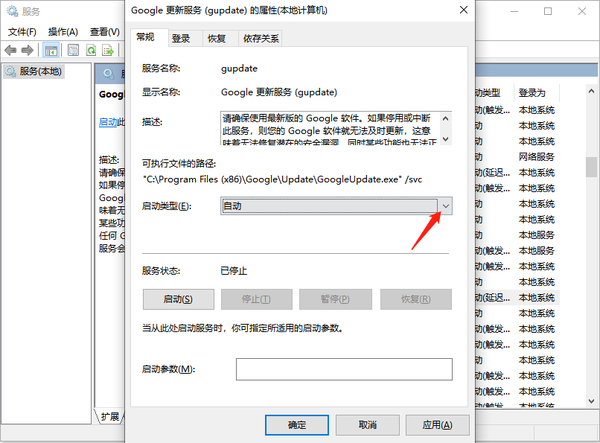
4、这时再次打开Chrome浏览器的更新窗口,Google就可以自动更新了。
以上就是谷歌浏览器解决提示无法启动更新检查教程全部内容,快快收藏Iefans手机教程频道获得更多热门软件资讯吧,更多好用的教程记得关注我们iefans中文浏览器网站!

55KB
辅助工具

33Mb
教育管理

55.56MB
其他工具
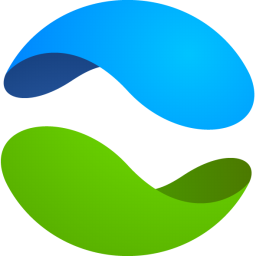
49Mb
其他工具

33Mb
其他工具

44.27MB
其他工具
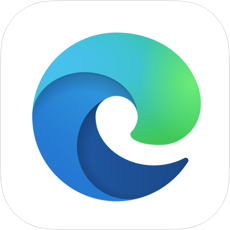
54.46MB
其他工具

57.43MB
辅助工具

39.84MB
其他工具

47.82MB
其他工具

32Mb
其他工具

40.42MB
其他工具